Thông tin liên hệ
- 036.686.3943
- admin@nguoicodonvn2008.info

Hệ điều hành Windows 11 đã mang lại một diện mạo mới mẻ và cải thiện hiệu năng đáng kể. Tuy nhiên, đối với những người dùng muốn thử nghiệm hoặc phát triển ứng dụng trong môi trường macOS độc quyền của Apple, việc sở hữu một chiếc máy Mac không phải lúc nào cũng khả thi. Tin tốt là bạn hoàn toàn có thể "mô phỏng" một chiếc máy Mac ngay trên PC Windows 11 của mình bằng công nghệ máy ảo.
Bài viết này sẽ hướng dẫn bạn chi tiết quy trình thiết lập môi trường macOS ảo thông qua phần mềm Oracle VM VirtualBox.
Để máy ảo macOS hoạt động mượt mà, máy tính Windows 11 của bạn cần đáp ứng các tiêu chuẩn tối thiểu sau:
Link tải bộ cài đặt macOS: https://drive.google.com/drive/folders/10_6qmNwXH-SiXChOkd1bz-iFnq78JfVk
Tải Bộ Cài Đặt Mac OS: Tìm và tải tệp tin chứa bộ cài đặt macOS (ví dụ: macOS Big Sur/Catalina) ở định dạng ISO hoặc DMG đã được chuyển đổi tương thích với VirtualBox. Hãy đảm bảo bạn sử dụng nguồn tin cậy và tiến hành giải nén nếu cần thiết.
Link tải về VirtualBox và Gói mở rộng Oracle
https://download.virtualbox.org/virtualbox/6.1.26/
Cài Đặt VirtualBox và Gói Mở Rộng (Extension Pack): Tải về phiên bản VirtualBox cho Windows và gói cài đặt mở rộng Oracle_VM_VirtualBox_Extension_Pack-6.1.26-145957.vbox-extpack như ở dưới hình.

.vbox-extpack và đồng ý với các điều khoản.Bước 1: Sau khi tải về, hãy khởi động file cài đặt VirtualBox đã tải về và Cài Đặt.

Sau khi đã cài đặt VirtualBox, bạn hãy khởi động phần mềm lên, sau đó chọn gói cài đặt đã tải về sau đó.
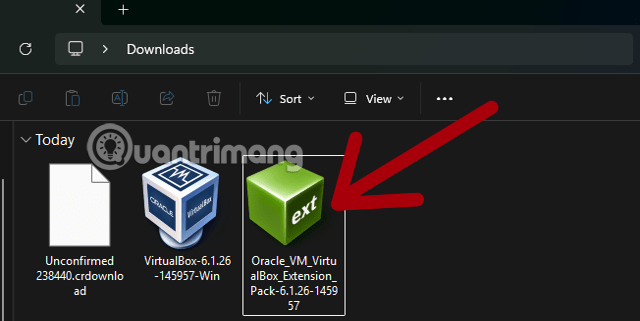
Chọn Install để cài đặt gói mở rộng.
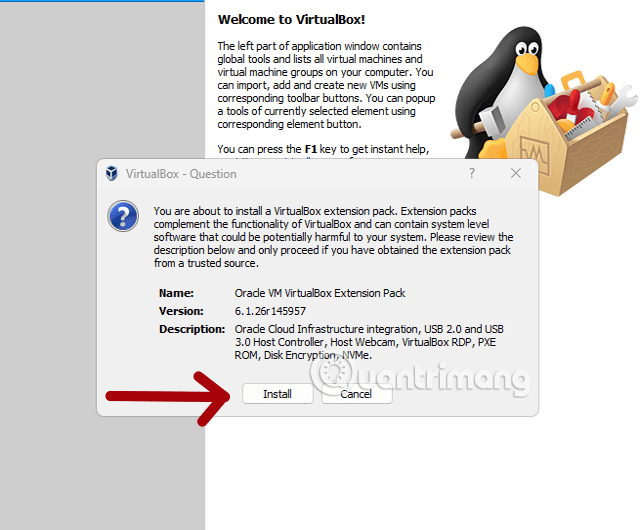
Nếu thấy thông báo như ở dưới hình, bạn đã cài đặt gói mở rộng thành công.

Mở VirtualBox Manager và nhấp vào nút Tạo Mới (New).
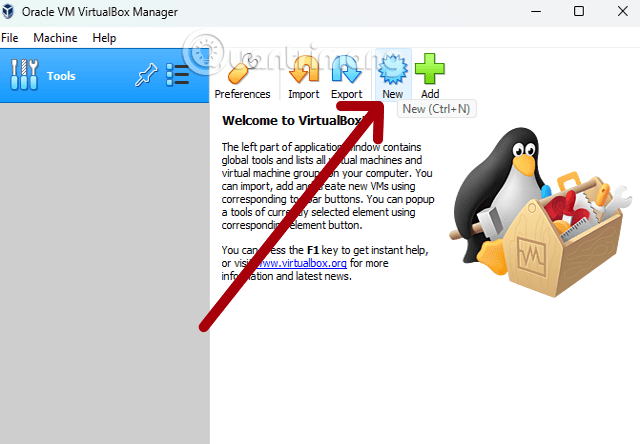
Đặt cấu hình như ở dưới đây
Cài đặt xong bạn hãy chọn Next.

Cấp Phát RAM: Cấp phát bộ nhớ RAM. Lưu ý quan trọng: Không cấp phát quá 50% tổng RAM vật lý của máy chủ Windows để tránh làm chậm hệ thống chính.
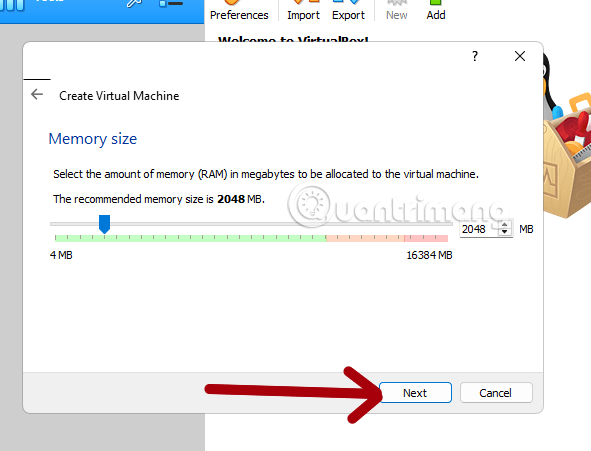
Tạo Ổ Đĩa Ảo: Chọn Tạo ổ đĩa cứng ảo ngay bây giờ (Create a virtual hard disk now) và nhấp Tạo (Create).
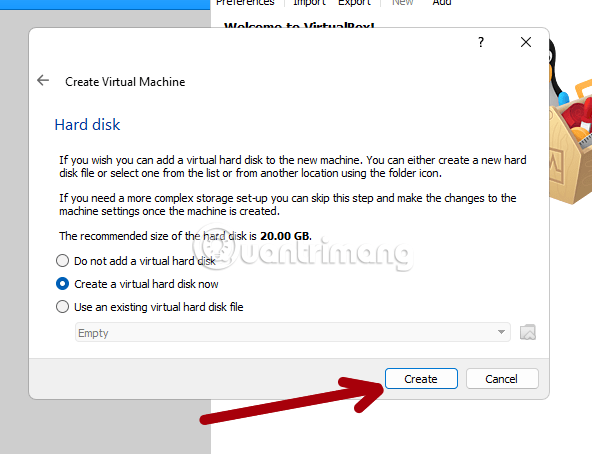
Thiết lập ổ đĩa ảo

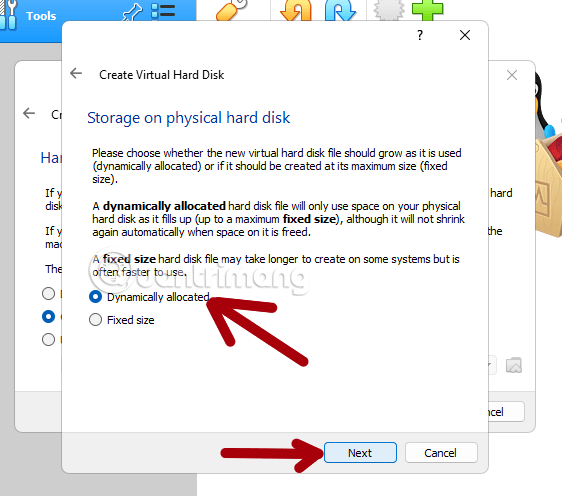


Sau khi tạo, bạn cần tinh chỉnh các thiết lập của máy ảo:
Nhấp chuột phải vào máy ảo mới tạo trong danh sách $>>$ Chọn Thiết Lập (Settings).
Hệ Thống (System):

Chọn Bo Mạch Chủ (Motherboard): Trong phần Boot Order bạn hãy bỏ chọn Đĩa mềm (Floppy). Đặt thứ tự khởi động là Quang Học (Optical) Ổ Cứng (Hard Disk).

Bộ Vi Xử Lý (Processor): Tăng số lượng nhân CPU ít nhất lên 2. Đánh dấu chọn Bật PAE/NX (Enable PAE/NX).

Màn Hình (Screen): Đặt Bộ nhớ Video (Video Memory) lên mức tối đa là 128MB.
Lưu Trữ (Storage):
Trong mục Controller: SATA, chọn ô Empty (Trống).
Kế đến hãy nhấp vào biểu tượng đĩa quang (CD/DVD) ở bên phải > Chọn Chọn tệp đĩa... (Choose a disk file...).Tìm và chọn tệp ISO/DMG macOS bạn đã chuẩn bị ở Bước 1, nhớ giải nén thành đuôi ISO nhé.

Nhấn Đồng Ý (OK) để lưu lại các thiết lập.
Đây là bước bắt buộc để VirtualBox có thể giả lập thành một thiết bị Mac OS thực thụ.
"macOS" bằng tên máy ảo bạn đã đặt).
cd "C:\Program Files\Oracle\VirtualBox\"
VBoxManage.exe modifyvm "macOS" --cpuidset 00000001 000106e5 00100800 0098e3fd bfebfbff
VBoxManage setextradata "macOS" "VBoxInternal/Devices/efi/0/Config/DmiSystemProduct" "iMac11,3"
VBoxManage setextradata "macOS" "VBoxInternal/Devices/efi/0/Config/DmiSystemVersion" "1.0"
VBoxManage setextradata "macOS" "VBoxInternal/Devices/efi/0/Config/DmiBoardProduct" "Iloveapple"
VBoxManage setextradata "macOS" "VBoxInternal/Devices/smc/0/Config/DeviceKey" "ourhardworkbythesewordsguardedpleasedontsteal(c)AppleComputerInc"
VBoxManage setextradata "macOS" "VBoxInternal/Devices/smc/0/Config/GetKeyFromRealSMC" 1
Bạn phải thoát VirtualBox ra trước bằng cách truy cập vào Task Manager, sau đó tìm VirtualBox và chọn End Task để thoát hẳn nó ra. Sau đó, bạn hãy sao chép và dán các đoạn mã này vào Notepad để khởi chạy bằng Command Prompt với quyền quản trị viên.

Chúc bạn thành công với việc trải nghiệm hệ sinh thái Apple ngay trên nền tảng Windows 11 của mình.
Nguồn tin: Quantrimang.com:
Ý kiến bạn đọc
Những tin mới hơn
Những tin cũ hơn
 Mưa trên tóc em
Mưa trên tóc em
 7 hiểu nhầm phổ biến nhất về VPN
7 hiểu nhầm phổ biến nhất về VPN
 Icon trong CSS
Icon trong CSS
 Cách sử dụng VPN trên trình duyệt Opera
Cách sử dụng VPN trên trình duyệt Opera
 Hướng dẫn cài đặt macOS trên Windows 11
Hướng dẫn cài đặt macOS trên Windows 11
 Cách chỉnh sửa tệp hosts trên Windows 10 và Windows 11 để chặn trang web
Cách chỉnh sửa tệp hosts trên Windows 10 và Windows 11 để chặn trang web
 WYSIWYG là gì? Top trình soạn thảo WYSIWYG tốt nhất
WYSIWYG là gì? Top trình soạn thảo WYSIWYG tốt nhất
 Cách kiểm tra và bật Secure Boot trên Windows 10/11
Cách kiểm tra và bật Secure Boot trên Windows 10/11
 Quên Linux Mint đi! Zorin OS mới là giải pháp thay thế Windows mà bạn cần!
Quên Linux Mint đi! Zorin OS mới là giải pháp thay thế Windows mà bạn cần!
 Càng xa càng nhớ anh thêm
Càng xa càng nhớ anh thêm
 Cách bật xác thực hai yếu tố trên Firefox
Cách bật xác thực hai yếu tố trên Firefox
 Cách giãn dòng trong Word 2016, 2019, 2010, 2007, 2013
Cách giãn dòng trong Word 2016, 2019, 2010, 2007, 2013
 Hướng dẫn đọc to văn bản trên Windows 11
Hướng dẫn đọc to văn bản trên Windows 11
 Tại sao bất kỳ ai sử dụng Windows Terminal đều nên sử dụng itmux?
Tại sao bất kỳ ai sử dụng Windows Terminal đều nên sử dụng itmux?
 Hướng dẫn dùng Narrator trên Windows 11
Hướng dẫn dùng Narrator trên Windows 11
 Những lời xin lỗi chân thành nhất
Những lời xin lỗi chân thành nhất
 4 cách xóa lịch sử bảo vệ của Windows Defender
4 cách xóa lịch sử bảo vệ của Windows Defender
 Sự thay thế tốt nhất cho Windows 10 không phải là Linux mà là Tiny11 25H2
Sự thay thế tốt nhất cho Windows 10 không phải là Linux mà là Tiny11 25H2
 6 lý do nên rời bỏ Windows
6 lý do nên rời bỏ Windows
 999+ cap hay về thứ 7, stt thứ 7 vui vẻ, chào thứ 7
999+ cap hay về thứ 7, stt thứ 7 vui vẻ, chào thứ 7
